博德之門 3 任務訂單

《博德之門 3》將帶您經歷一系列探險,穿越費倫大陸並進入同名的博德之門。這些任務是支柱
Pic Kick Pro擁有一個相對全面且易於使用的照片編輯程序。支持大多數功能,例如裁剪,旋轉照片,應用照片效果,調整圖像上的基本參數...。Download.com.vn將在下面的詳細文章中與您一起探索Pic Kick Pro中所有有用的照片編輯功能。
在上一篇文章中,我們一起學習瞭如何拼接照片以及如何使用Pic Kick Pro引用獨特的照片拼貼。儘管照片編輯只是輔助功能,但發布者也非常關心它,包括移動用戶需要的所有基本照片編輯功能。
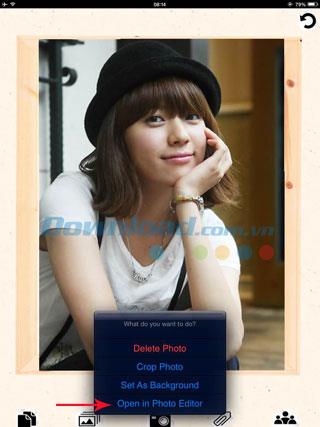

要訪問Pic Kick Pro的照片編輯程序,請在應用程序的主屏幕上,從“ 照片”,Facebook,Flickr導入照片,或使用內置相機拍攝新照片。您可以選擇隨機相框或手動更改圖像尺寸。
雙擊圖像以訪問照片編輯菜單,選擇在照片編輯器中打開以打開Pic Kick Pro的照片編輯程序。請注意,如果圖像已裝框,則需要按住圖像以選擇圖像層,然後執行上述操作。
在“ 照片編輯器”屏幕中,用戶將看到許多免費的照片編輯工具,例如昇級圖像質量,效果,貼紙,旋轉,裁剪,調整亮度,對比度,濃度,亮度,繪圖。在照片上...選擇任何功能直接在照片上應用。


選擇增強功能可通過4種主要模式來升級圖像質量:自動(自動),夜間(夜晚),背光(背光)和平衡(平衡)。在上面的示例中,當選擇“ 平衡”模式時,圖像將平衡所有元素,從而創造出更加和諧的畫面。



選擇效果以訪問免費照片效果。Pic Kick Pro提供了數十種拼貼畫供您體驗拍攝。然而,在右下角的角落產品圖照片效果臨踢的特殊功能- 可調光圈自動對焦或光圈選擇原始圖像原始隨心所欲。

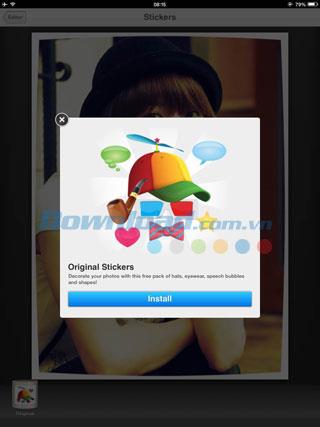

貼紙選項將帶您到可以在照片上添加貼紙的頁面。單擊原始圖標以安裝Pic Kick Pro的免費貼紙包。在這裡,您將獲得大量可愛有趣的貼紙,可以將它們插入照片中。選擇任何貼紙,單擊貼紙上的x圖標以從圖像中刪除,或觸摸並按住貼紙的左下角以將其調整大小,旋轉或將其移動到所需位置。


在頁面方向,用戶可旋轉圖像順時針或逆時針時鐘的時鐘,翻轉圖像的上下或左自由裁量權。


如果要裁剪照片,請從“ 照片編輯器”頁面的菜單欄中選擇“ 裁剪”工具。在“ 裁剪”頁面上,該應用程序允許裁剪不同大小的圖像。圖像將被劃分為標準佈局網格上的單元格,因此您可以輕鬆縮放尺寸以適合。可選自定義手動裁剪圖像,4個角圖像的拉一個來放大或在期望的尺寸放大圖像。按住整個網格以選擇裁剪區域。
還有其他圖像尺寸,例如“ 原始”(原始圖像尺寸),“ 正方形”(正方形圖像),長寬比為3:2、3:5、4:3、4:6和5:7。如果要在Instagram上共享照片,請選擇正方形圖像尺寸比例1:1。


Pic Kick Pro允許調整一些基本圖像參數。“部分亮度”可幫助您調整圖像的亮度 -當原始圖像是在弱光條件下或太高的條件下拍攝時,這是一個非常重要的因素。如果照片太暗(在室內拍攝,天空陰雲密布等),請向右拖動滑塊以增加圖像的亮度。如果圖片太亮(室外,晴天...),請執行相反的操作。


如果要更改圖像的對比度,即圖像最暗和最亮區域之間的差異,請 單擊“ 對比度” 。如果將滑塊拖動到圖像的左側,圖像將具有淡淡的顏色,如圖片中所示,向右拖動的次數越多,對比度越高,暗區差異也越明顯。


飽和度功能用於調整圖像上顏色的飽和度。向右拖動滑塊可將飽和度增加到最大,從而使圖像顯得更鮮豔,更“乾淨”。如果您想要一張稍微“虛擬”的照片,請將滑塊向左拖動。請注意,飽和度將線性增加圖像顏色。


單擊“ 清晰度”以更改圖片的清晰度。減少此參數時,圖像上的線條將更加模糊,適合需要微光的人像。增大此參數時,線條將清晰可辨,適用於物體或物體的照片。



如果你有一點資質或裝飾畫圖片工藝品,不要忘記利用的繪製到直接在圖像上繪製。選擇Pic Kick Pro調色板中的顏色和合理的筆大小,然後在照片上釋放創造力。如果要刪除剛剛繪製的內容,請按橡皮擦圖標,然後將手指放在屏幕上以將其刪除。請注意,您只能刪除屏幕上繪製的新筆劃,一旦保存了照片,您將無法再使用橡皮擦功能。
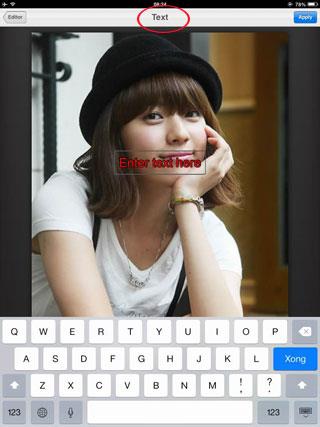


如果要向圖像添加標題或插圖,請單擊“ 文本” 。在圖像的“ 在此處輸入文本”框中輸入任何內容,然後在Pic Kick Pro的調色板中選擇任何顏色。最後,按住文本框的右下角以放大和縮小,註釋圖像上的任意位置或沿任何方向旋轉。但是,“ 照片編輯器”中的“ 文字”功能非常簡單,請參考以下部分在照片上插入藝術字幕。


對於在弱光和黑暗環境中拍攝的照片,閃光燈打開時很容易出現紅眼錯誤。RedEye功能將幫助您徹底解決此錯誤。選擇筆尖的大小,然後將手指移到眼睛區域以完全消除紅眼錯誤。


對於更令人印象深刻的照片,不要忘記利用在“照片編輯器”部分之外更改背景圖像和相框的功能。單擊相機圖標,選擇更改背景以找到圖像的有趣背景。選擇之後,您會第一眼看到醒目的照片。這裡的技巧是選擇與相框相同色調的背景,反之亦然,以獲得更獨特的效果。
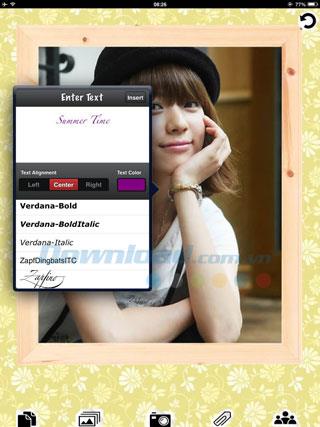

如上所述,由於強大的自定義功能,照片編輯程序外部的“ 添加文本”功能將幫助您獲得更多令人印象深刻的照片標題。
從“ 拼貼項目” 菜單中選擇“ 添加文本 ” 以 將標題或插圖添加到圖像。在“ 輸入文本”菜單中 ,觸摸白色框以打開設備的虛擬鍵盤並輸入照片標題。Pic Kick Pro 可以很好地顯示不同的語言。使用“ 文本對齊方式”選項將屏幕上顯示的文本對齊:左,右或居中。使用“ 文本顏色 ”選擇字體 顏色,包括基本調色板。該應用程序支持許多不同類型的字體供您選擇,從簡單到藝術。
單擊“ 插入” 以在相框中插入照片標題。用兩根手指向一側拖動可放大或縮小以放大,按住然後移動到相框上的任何位置,用兩根手指按住可旋轉360度以旋轉文本。
祝您執行成功!
《博德之門 3》將帶您經歷一系列探險,穿越費倫大陸並進入同名的博德之門。這些任務是支柱
這是 Windows 8 和 10 的 Windows 桌布位置,因此您可以在其他裝置或舊版的 Windows 上使用這些高解析度影像。
「博德之門 3」(BG3) 是一款受《龍與地下城》啟發的迷人角色扮演遊戲 (RPG)。這是一款涉及無數支線任務的廣泛遊戲
如果您想使用 Windows 10 電腦拍照,則需要先測試相機功能。無論您只是想自拍一些
Microsoft 隨時提供多種版本的 Windows,無論是學生版和教師版、家用版或 Windows 7 和 Vistas Ultimate。 Windows 10 沒有
一旦您的電腦開始變得緩慢,就表示您需要釋放一些空間。通常,刪除臨時檔案是一個很好的起點。
托德·霍華德自己稱之為期待已久的“太空天際”終於發布了。 Bethesda Game Studios 推出的全新科幻角色扮演遊戲為您帶來
Windows 10上折叠笔记本电脑听音乐的说明。为了帮助大家轻松按照步骤折叠笔记本电脑后听音乐,今天WebTech360
Windows 10 上的电影和电视应用程序快捷方式汇总,Windows 10 上的电影和电视应用程序快捷方式汇总为您带来绝佳的体验。或许
如何修复 Windows 版 Discord 上的消息加载失败错误,如果您无法阅读其他人写的内容,那么 Discord 就不好玩了。以下是修复消息错误的方法
如何在Windows 11桌面上显示“这台电脑”图标,在使用Windows 11的过程中,很多用户需要访问“这台电脑”(管理)。
Windows 10 上的提示和搜索快捷方式 Windows 10 中的搜索快捷方式将帮助您更快地操作和处理工作。以下是所有搜索快捷方式
如何在 Windows 11 上个性化任务栏,Windows 11 为您提供了许多新的自定义选项,包括根据您的喜好个性化任务栏。加入WebTech360
如何修复 Windows 10 上的错误 0xa00f4244 nocamerasareattached,0xa00f4244 nocamerasareattached 是计算机上最常见的错误消息之一。让我们
如何快速查找Windows注册表中的信息,您是否觉得在Windows注册表中查找信息很难?以下是查找注册表的快速方法
如何限制 Windows 10 上登录尝试失败的次数。限制 Windows 10 上密码登录尝试失败的次数有助于提高计算机安全性。就是这样
如何在 Windows 10 中更改鼠标指针颜色和大小,不喜欢 Windows 10 上的默认鼠标指针大小和颜色?下面是改变的方法
无需安装软件即可在Windows 11上录制视频和拍照的说明。在使用Windows 11的笔记本电脑和PC上,用户可以录制高清视频或拍照
如何在 Windows 中创建虚假错误消息,Windows 可以提供一些非常有创意的错误消息,但是您为什么不尝试创建自己的内容供他们取笑呢?
在 Windows 11 中打开 Windows 工具的方法、Windows 管理工具或 Windows 工具在 Windows 11 上仍然有用。以下是如何在 Windows 11 中查找 Windows 工具。


















